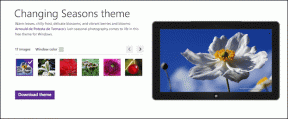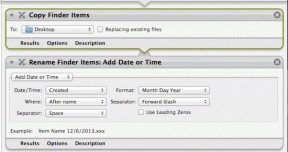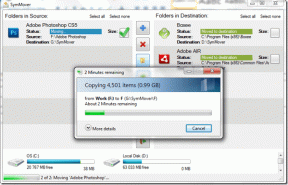Kā mainīt BitLocker paroli operētājsistēmā Windows 10
Miscellanea / / November 29, 2021
BitLocker debitēja ar Windows Vista 2007. gadā. Tas šifrē visu disku un aizsargā pret sistēmas vai programmaparatūras līmeņa nesankcionētu piekļuvi/izmaiņām. Darbojoties kā vārtsargam, lai piekļūtu šim šifrētajam diskam, ir jāievada parole vai PIN (TMP mikroshēmas gadījumā), kas var būt no 8 līdz 256 rakstzīmēm garš. Šajā ziņojumā mēs parādīsim, kā mainīt BitLocker paroli operētājsistēmā Windows 10.

Paroles maiņai var būt daudz iemeslu. Jums var šķist, ka paroli ir pārāk grūti atcerēties vai ievadīt. Iespējams, jums ir aizdomas, ka parole ir apdraudēta. Laba drošības prakse ir bieži mainīt paroles.
Sāksim.
1. Mainiet BitLocker paroli no diska izvēlnes
Šeit ir pirmais veids. Nospiediet Windows taustiņu + E saīsni, lai atvērtu File Explorer, un noklikšķiniet uz Šis dators. Jūs redzēsit visu disku sarakstu: iekšējo un ārējo. Ar peles labo pogu noklikšķiniet uz diska, kuram vēlaties mainīt paroli, un atlasiet Mainīt BitLocker paroli.

Vispirms ievadiet savu veco BitLocker paroli un pēc tam jauno paroli, kuru vēlaties paturēt. Ņemiet vērā, ka BitLocker paroles var saturēt alfabētus, ciparus un simbolus ar maksimālo 256 rakstzīmju ierobežojumu.

Noklikšķiniet uz Mainīt paroli, lai saglabātu izmaiņas. Ievērojiet jauno paroli kaut kur bezsaistē, piemēram, dienasgrāmatā.
Arī Guiding Tech
2. Mainiet BitLocker paroli no vadības paneļa
Ja kāda iemesla dēļ saīsne nav redzama labās pogas izvēlnē, varat mainīt BitLocker paroli arī vadības panelī. Izvēlnē Sākt meklējiet Manage BitLocker un atveriet to.

Tagad tiks palaists BitLocker vadības paneļa opcijas. Noklikšķiniet uz diska nosaukuma, lai atklātu opcijas, un atlasiet Mainīt paroli.

Jūs redzēsit to pašu uznirstošo logu, lai mainītu paroli, kā to darījāt iepriekšējā punktā. Vai ievērojat papildu opcijas blakus diskam? Viena no iespējām ir “Atkopšanas atslēgas dublēšana”. Atkopšanas atslēga palīdzēs jums atgūt BitLocker paroli, ja to aizmirstat.

Noklikšķiniet uz tā, lai sāktu dublēšanas procesu. Pirmais variants būs dublējiet savu atkopšanas atslēgu uz jūsu Microsoft kontu. Tas ir droši, ja tas ir iespējots 2FA jūsu Microsoft kontam. Varat arī saglabāt to failā un izdrukāt glabāšanai bezsaistē, kas ir droši. Pēc opcijas izvēles izpildiet ekrānā redzamos norādījumus.
3. Mainiet BitLocker paroli no komandu uzvednes
Daži nelaimīgie lietotāji nevarēja mainīt BitLocker paroli. Neuztraucieties, jo ir CMD (komandrindas) triks, kas darbojas lieliski, ja nevarat piekļūt BitLocker iestatījumiem parastajā veidā.
Izvēlnē Sākt meklējiet CMD un labajā rūtī atlasiet Palaist kā administratoram.

Ievadiet tālāk norādīto komandu, un jums būs jāaizstāj "diska burts" ar tā diska burtu, kura paroli vēlaties mainīt. Piemēram, E (ar burtiem) disks.
manager-bde -changepassword diska burts:
Pēc šīs komandas ievadīšanas, nospiežot taustiņu Enter, jums tiks lūgts ievadīt jauno paroli. Divas reizes. Atšķirībā no iepriekšējām metodēm, vecā parole nav jāievada. Tas var noderēt, lai mainītu paroli pat tad, ja aizmirstat veco paroli. Tomēr tas rada svarīgu jautājumu. Ko darīt, ja kādam ir piekļuve manam klēpjdatoram? Tāpēc jums vienmēr vajadzētu bloķēt savu Windows 10 datoru un izmantot Windows Hello drošībai.

Ņemiet vērā, ka, ievadot jauno paroli, kursors netiks pārvietots CMD. Tas tiks rādīts kā tukšs, lai pasargātu no nejaušas uzlaušanas vai noplūdēm. Tāpēc esiet piesardzīgs, ierakstot jauno paroli. Daži cilvēki apjūk vizuāla apstiprinājuma trūkuma dēļ. Par laimi, verifikācijai jums tiks lūgts atkārtoti ievadīt jauno paroli. Pēc tam jums vajadzētu redzēt veiksmes ziņojumu.
Turpiniet un mēģiniet atbloķēt vai bloķēt BitLocker disku, izmantojot jauno paroli.
Arī Guiding Tech
BitLocker alternatīva: VeraCrypt
BitLocker alternatīvas atrašana ir tikpat vienkārša kā meklēšana Google tīklā. Es iesaku VeraCrypt Windows Home lietotājiem. Lai gan ir daudz citas iespējas Pieejams tirgū, man patīk VeraCrypt, jo tas ir bezmaksas, atvērtā koda un viegli lietojams.
Tas piedāvā dažus dažādus šifrēšanas algoritmus, piemēram, AES, Camellia un Twofish. AES ir vispopulārākais un visu pareizo iemeslu dēļ. VeraCrypt piedāvā uzņēmuma līmeņa šifrēšanu ar iespējām šifrēt iekšējos un ārējos diskus, nodalījumus un iespēju izveidot virtuālo disku.
Ļoti forša funkcija ir Plausible Deniability, kurā varat atklāt hakeram viltotus un nejaušus datu kopumus, nevis īstus sensitīvus failus. Tas ir veikls triks.
Lejupielādēt VerCrypt
Blokāde
BitLocker ir izturīgs un drošs, un, ja to izmantojat datorā, kuram ir TPM mikroshēma, tas ir nepārspējams. Vienkārši pārliecinieties, ka nepazaudējat savu paroli, un glabājiet to drošā vietā, vēlams bezsaistē. Pateicoties Microsoft, BitLocker paroles maiņa ir diezgan vienkārša. Vienkārši izpildiet norādītās darbības, un jums vajadzētu būt kārtībā.
Nākamais: Vai vēlaties šifrēt ZIP failus pirms to kopīgošanas/nosūtīšanas tiešsaistē? Noklikšķiniet uz tālāk esošās saites, lai uzzinātu, kā šifrēt šādus failus ar AES.